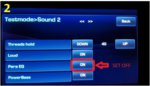JKD
Forero Experto
- Motor TL
- 2.0 CRDi 136 CV
- Versión TL
- Tecno Aut. 4x4
- Color TL
- Thunder Gray
Este post puede verse como una continuación del TestMode que detallamos hace unas semanas ya que muchas de sus pantallas son similares a nivel informativo. Pero el modo diagnóstico permite toquetear un poco más otros aspectos del software de Hyundai. Muestra todos los módulos de los que consta, permite activar la depuración y logueo de cada módulo, acceder también al sistema operativo y bastantes más cosas como crear una imagen del firmware del equipo que pueda instalarse en cualquier otro (del mismo modelo).
Acceso al Modo Diagnóstico
En principio, en cuanto el sistema detecte que se ha conectado el pendrive y LISA localice diagmode.guid, mostrará el menú principal. Si esto no ocurriera, se puede seguir el mismo procedimiento usado con explore.guid. Esto es, pulsar una vez el botón de configuración (botonera del navegador, abajo a la derecha, la rueda dentada) y volverlo a pulsar durante 5 segundos.
Menú principal

El nombre engaña ya que aunque es el menú principal, es quizá el menú menos importante.
Radio
Algunas pantallas de radio son similares. Otras no existen en TestMode.




GPS / Position

Sound

Bluetooth

System
Aquí empieza lo interesante. Hay que matizar que desde aquí, es más sencillo navegar por las páginas mediante los botones arriba y abajo situados en la botonera del navegador (^ y V ).

El siguiente menú es quizá el más importante pues permite realizar bastantes tests:

Entre otras cosas permite mostrar el gestor de tareas para visualizar y/o matar los procesos que se crean convenientes (como se muestra en la siguiente imagen), acceder a valores del gps, brillo del LCD, información sobre los módulos del software de Hyundai y sus versiones, resetear el sonido, activar o desactivar la ventilación del navegador, salir a Windows (Go Out), activar o desactivar la depuración de cada módulo, gestionar las particiones ... etc




Navigation
Opciones de depuración y tests para TomTom:

Acceso al Modo Diagnóstico
- Hasta la versión de software 20.112
Código:
C32EF9B8-7C3B-4b19-8535-1D18FDC9BB0FEn principio, en cuanto el sistema detecte que se ha conectado el pendrive y LISA localice diagmode.guid, mostrará el menú principal. Si esto no ocurriera, se puede seguir el mismo procedimiento usado con explore.guid. Esto es, pulsar una vez el botón de configuración (botonera del navegador, abajo a la derecha, la rueda dentada) y volverlo a pulsar durante 5 segundos.
- A partir de la versión de software 20.165
Menú principal

Radio
Algunas pantallas de radio son similares. Otras no existen en TestMode.




GPS / Position



Aquí empieza lo interesante. Hay que matizar que desde aquí, es más sencillo navegar por las páginas mediante los botones arriba y abajo situados en la botonera del navegador (^ y V ).
- Estado del hardware y software






Opciones de depuración y tests para TomTom:

Última edición: